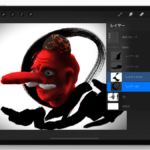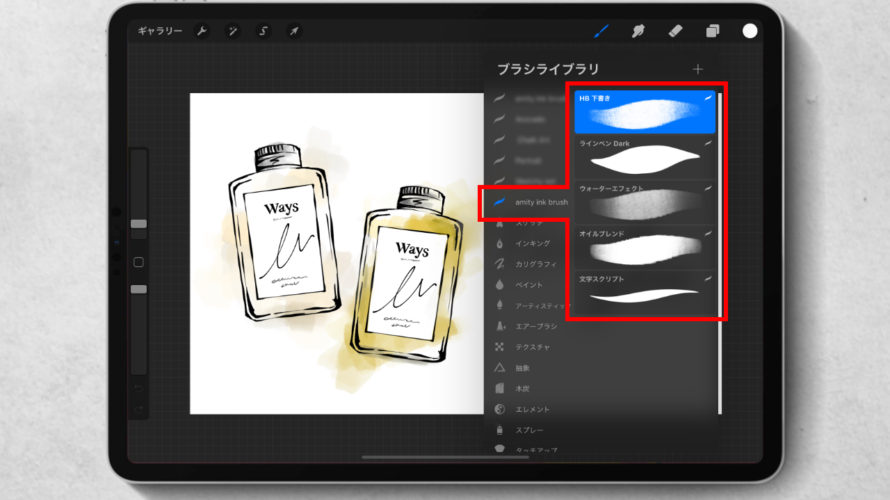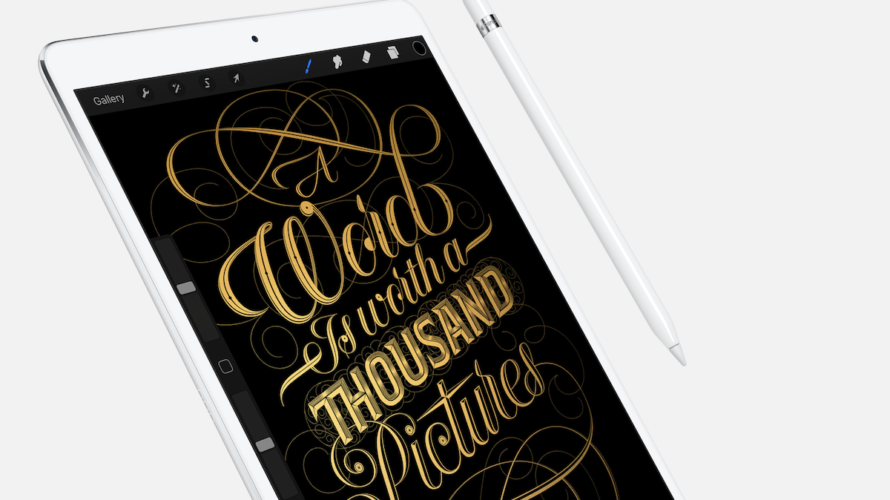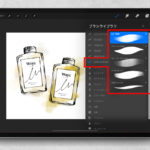縦長の画像を、横長にしたいときどうする??
- 2018.12.02
- Adobe Photoshop デザイン
★縦長の画像を、横長にしたいときどうする??
PhotoshopのAI機能で即解決。#amity_sensei#広告代理店クリエイターの行く末@creativecloudjp #photoshop pic.twitter.com/1LbnQ8eOLq— Amity sensei (@amity_sensei) 2018年12月2日
縦長の画像を横長にしたいときの技です。
Photoshopの【コンテンツに応じる】機能、
覚えてくださいまし!!
How to
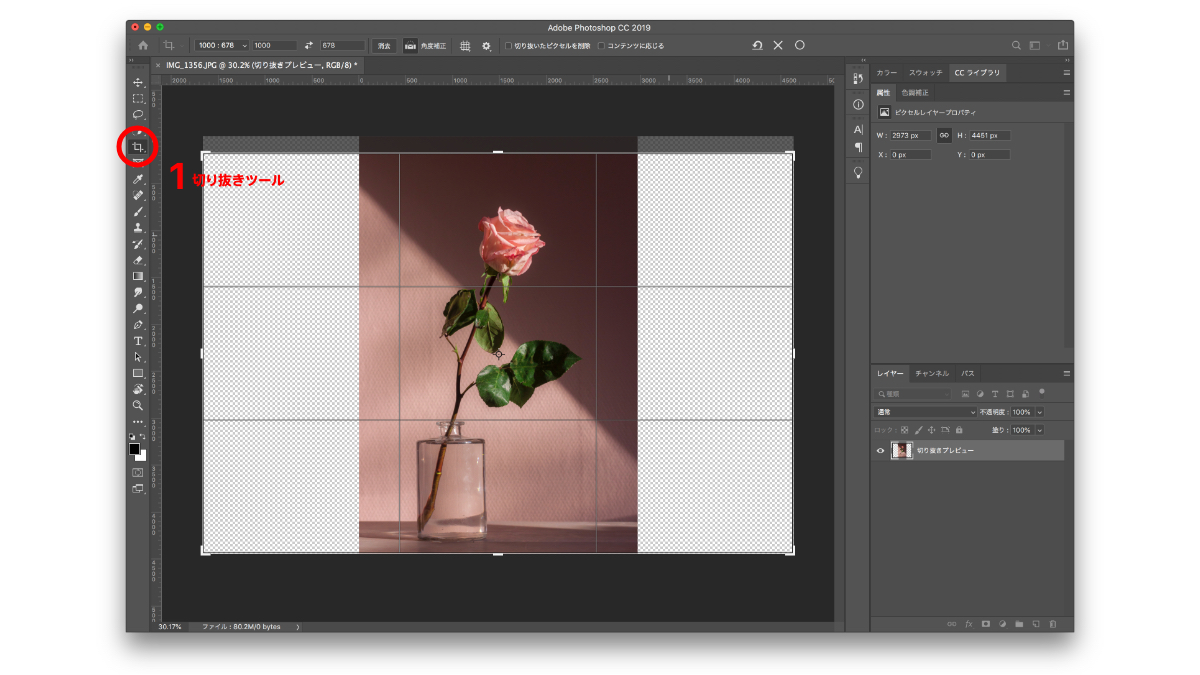
1. 【切り抜きツール】でトリミング
※今回は、上部バーの「切り抜いた画像を削除」と「コンテンツに応じる」のチェックは外してます。
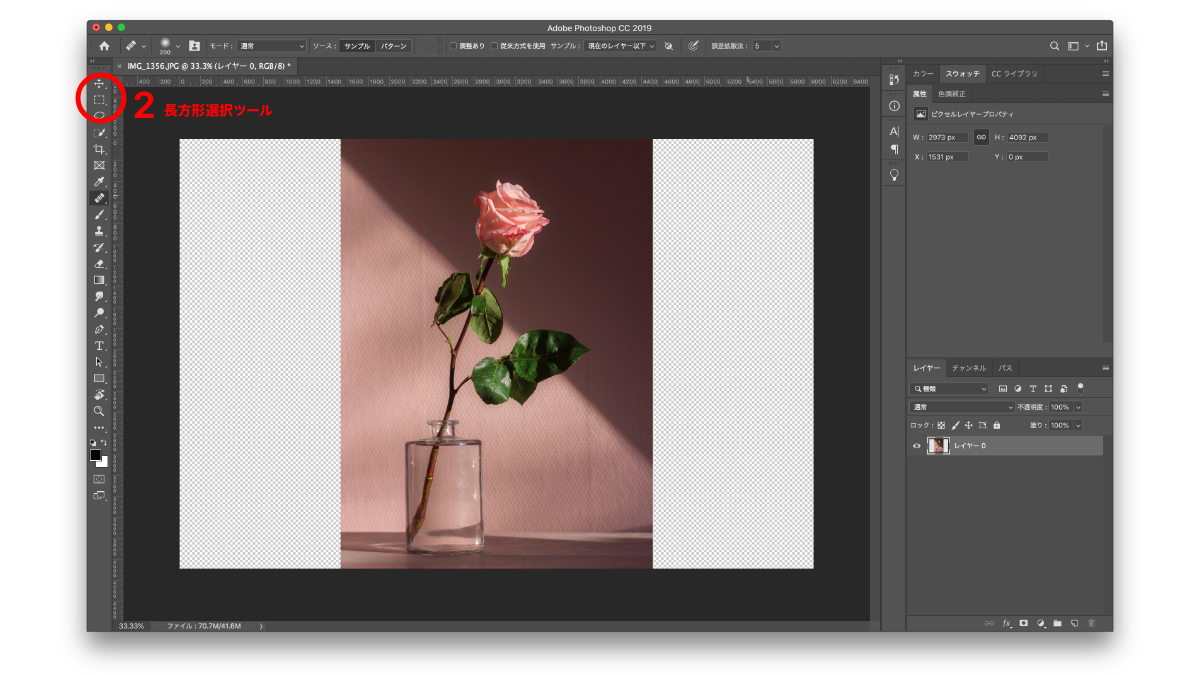 2.【長方形ツール】で空白の部分(左)をセレクト
2.【長方形ツール】で空白の部分(左)をセレクト
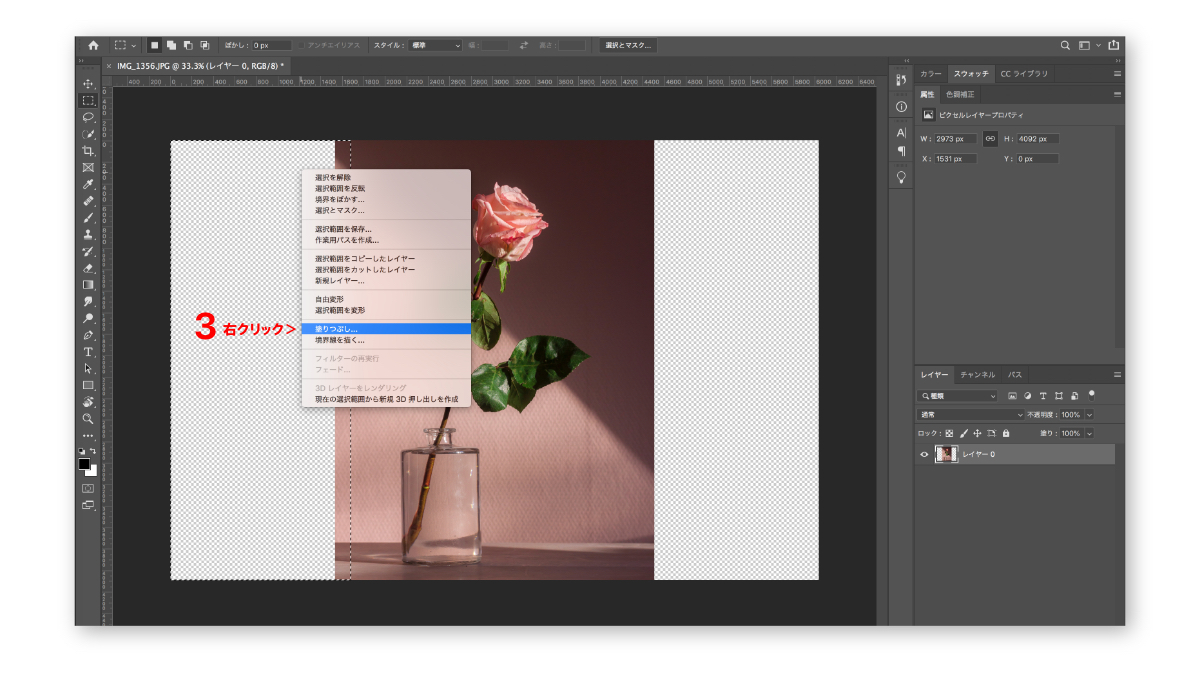 3. 画面を 右クリック>塗りつぶし
3. 画面を 右クリック>塗りつぶし
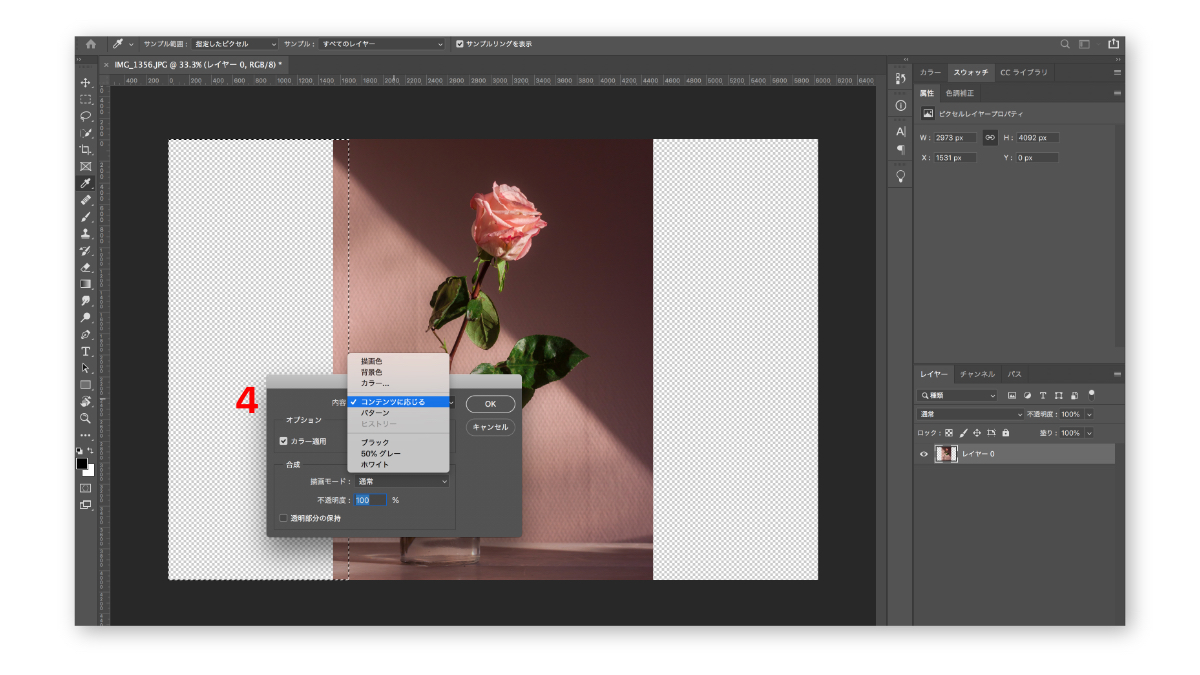
4. 内容:【コンテンツに応じる】を選択 >OK
>右側の空白も同じようにする
AIが自動的に最適な背景で埋めてくれます!!
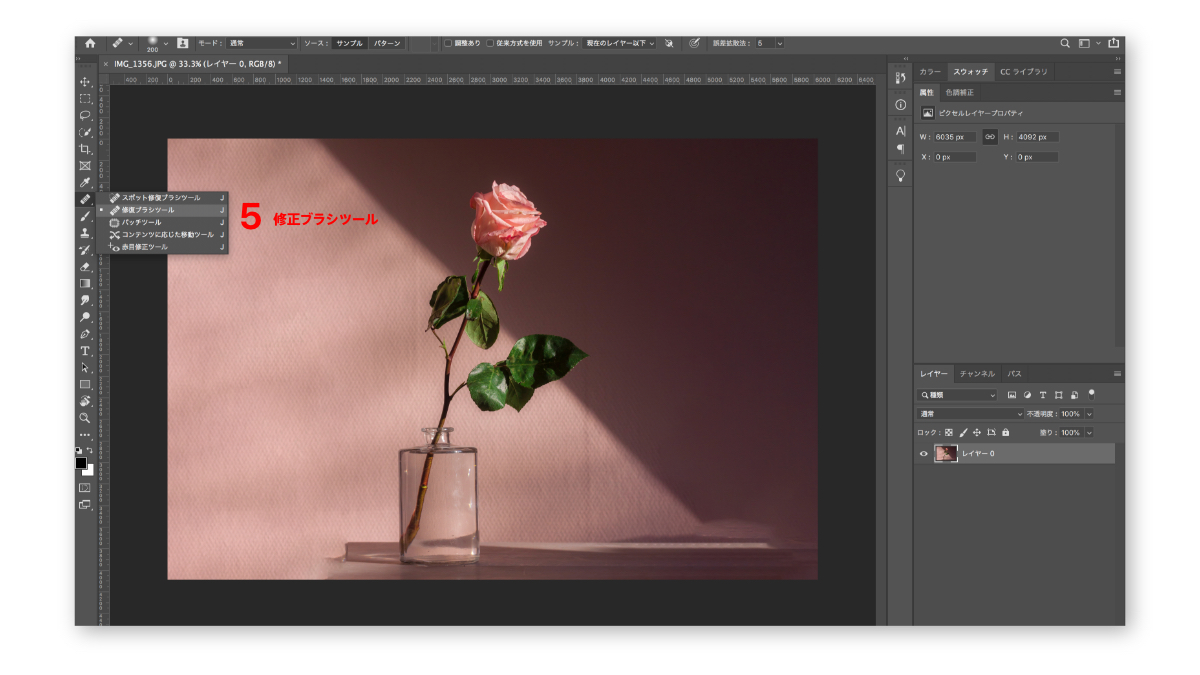
5. ここまで自動でやってくれます。すごいよねホント
影の斜線も違和感ない♡
>最後の細かい微調整は【スポット修正ブラシ】や【修正ブラシ】を使って完成です♪

横長の画像ほうが仕事する上では便利なんですよね〜
資料作ったり、
画像の上にテキストのせたり、
webデザインとか考えるときも。
画像の右幅 or 左幅がすこしだけ足りない!
っていうあるあるシチュエーションの時に使えるのでどうぞ。
Ami


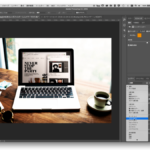
![Adobe XDの [自動アニメーション機能] で作る、クリスマスツリー♡ twitter広告をAdobe XDで作る時代です。](https://amitygraphic.com/wp-content/uploads/2018/12/カスタムサイズ-–-28-150x150.jpg)